8 Cara Menghilangkan Coretan Di Screenshot Dengan Mudah
Cara Menghilangkan Coretan Di Screenshot bisa dilakukan dengan mudah lewat aplikasi pihak ketiga maupun situs web dengan mengandalkan fitur penghilang objek yang tidak diinginkan.
Di lansir dari beberapa sumber terpercaya, screenshot (screen capture) atau tangkapan layar adalah suatu file gambar hasil dari tampilan layar ponsel atau komputer.
Screenshot biasanya dilakukan beberapa orang untuk mengirim bukti pesan ke teman, membuat tutorial dalam penggunaan suatu platform atau kebutuhan lainnya.
Namun, terkadang beberapa pengguna akan mencoret hasil dari tangkapan layar agar dimaksud untuk menunjukkan area yang perlu diperhatikan atau dibahas atau bahkan masalah privasi.
Maka dari itu, kita perlu menyunting hasil screenshot tersebut, terutama jika terdapat coretan atau tanda yang tidak diinginkan.
Lantas, apakah ada cara menghilangkan coretan di screenshot? Team Mocipay akan memberikan panduan lengkapnya di artikel ini, jadi simak dan ikuti ya!
Alasan Membuat Coretan di Screenshot?
Sebelum kita membahas lebih lanjut mengenai cara menghilangkan coretan di screenshot, kita harus tahu terlebih dulu alasan orang membuat coretan di screenshot.
Beberapa orang mungkin mencoret hasil screenshot atau menambahkan anotasi (tulisan atau gambar) ke dalamnya memiliki alasan tertentu.
Adapun alasan orang membuat coretan di screenshot pada umumnya dapat di lihat pada tabel di bawah ini:
| Tujuan | Keterangan |
|---|---|
| Memberikan Penjelasan atau Konteks | Menandai atau menyoroti bagian tertentu dari screenshot untuk memberikan konteks yang lebih baik kepada pemirsa. |
| Menyensor Informasi Pribadi atau Sensitif | Mencoret atau menyensor informasi pribadi seperti nomor telepon atau alamat email untuk melindungi privasi. |
| Menyoroti Poin Penting | Mencoret untuk menekankan atau menyoroti poin penting dalam tangkapan layar dokumen atau situs web. |
| Kreativitas atau Ekspresi Pribadi | Menambahkan elemen kreatif seperti doodle atau catatan untuk ekspresi pribadi atau meningkatkan daya tarik visual. |
| Menyusun Informasi | Mencoret screenshot untuk mengorganisasi informasi agar lebih mudah dimengerti oleh pemirsa. |
| Humor atau Satire | Menambahkan unsur humor atau satire melalui teks atau gambar untuk mengubah makna asli dari screenshot. |
| Mencegah Penyalahgunaan | Mencoret atau menyensor bagian yang dapat disalahgunakan untuk mencegah penyalahgunaan informasi. |
| Estetika atau Presentasi yang Lebih Baik | Mencoret untuk menyesuaikan warna, menambahkan filter, atau melakukan penyuntingan visual guna menciptakan presentasi yang lebih estetis. |
Cara Menghilangkan Coretan Di Screenshot
Seperti yang sudah di singgung sebelumnya, cara menghilangkan coretan di screenshot bisa dilakukan dengan mudah lewat aplikasi pihak ketiga maupun situs web dengan mengandalkan fitur penghilang objek yang tidak diinginkan.
Berikut Cara Menghilangkan Coretan Di Screenshot dengan mudah menggunakan aplikasi pihak ketiga dan situs web:
Snapseed
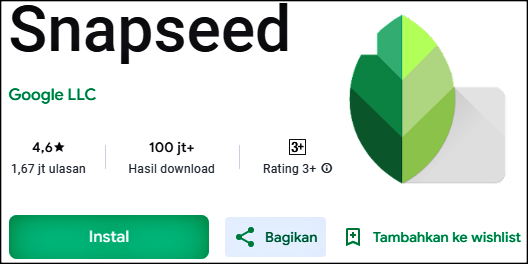
Snapseed adalah aplikasi editor foto lengkap dan profesional yang dikembangkan oleh Google. Aplikasi ini memiliki fitur untuk menghilangkan coretan di screenshot.
Adapun fitur utama yang ada pada Snapseed antara lain sebagai berikut:
- Terdapat 29 fitur dan filter seperti: Healing, Kuas, Struktur, HDR, Perspektif dan lain sebagainya.
- Bisa membuka file JPG dan RAW.
- Menyimpan tampilan pribadi Anda dan menerapkan nya ke foto baru nanti.
- Kuas filter selektif.
- Semua gaya dapat disesuaikan dengan kontrol presisi yang halus.
Langkah-langkah Menghilangkan Coretan Di Screenshot Dengan Aplikasi Snapseed
Cara menghilangkan coretan di screenshot bisa dilakukan menggunakan Aplikasi Snapseed. Berikut langkah-langkahnya:
- Download dan Install Aplikasi Snapseed terlebih dahulu melalui Google Play Store ataupun App Store.
- Buka Aplikasi Snapseed.
- Klik dan Pilih Icon Plus.
- Pilih gambar hasil dari screenshot atau tangkapan layar.
- Jika sudah, Klik Menu Alat.
- Lalu Pilih Selektif.
- Selanjutnya tandain bagian bagian mana yang akan di hilangkan coretan nya.
- Kemudian geser layar kamu ke kanan untuk mencerahkan nya hingga 100%.
- Setelah itu, Scroll sampai habis ke bawah dan temukan huruf (s) dan geser layar kamu ke kanan untuk mencerahkan nya hingga 100%.
- Ulangi cara diatas sampai coretan di screenshot benar-benar hilang.
- Selesai.
Inpaint
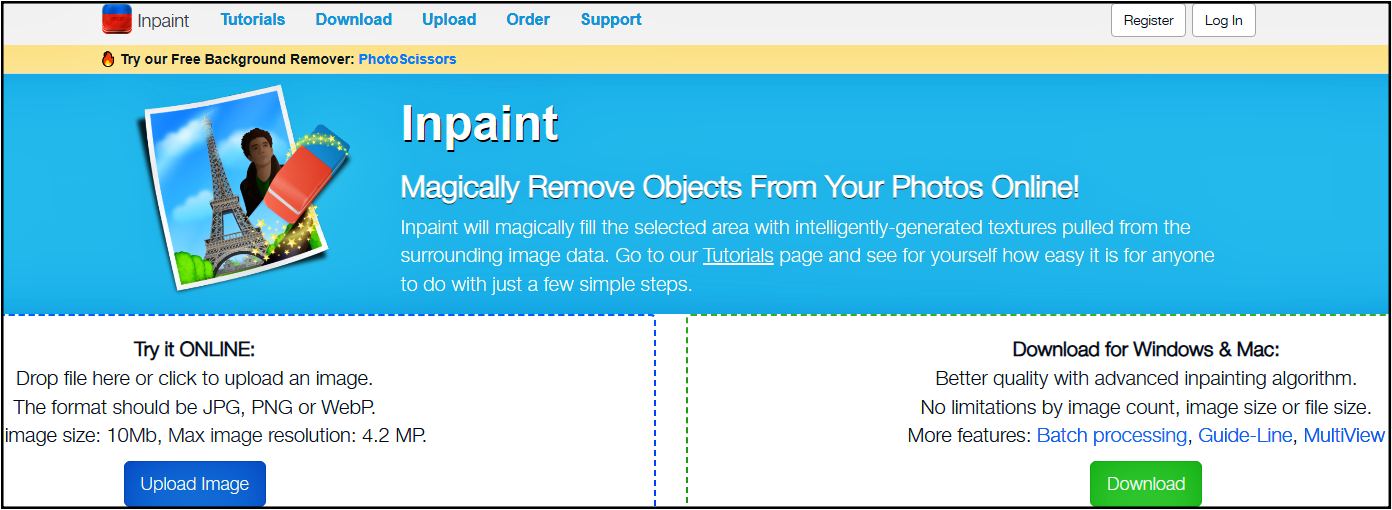
Inpaint merupakan situs web yang dapat digunakan untuk untuk menghilangkan objek yang tidak diinginkan dari gambar atau foto termasuk menghilangkan coretan di screenshot.
Proses ini dikenal sebagai “inpainting” di mana situs web mencoba mengganti atau menghapus objek tersebut secara otomatis, dan kemudian mengisi area yang kosong dengan konten yang sesuai dengan latar belakang sekitarnya.
Situs web Inpaint sering digunakan untuk retouching foto, menghilangkan objek yang mengganggu, atau memperbaiki bagian-bagian tertentu dari gambar.
Langkah-langkah Menghilangkan Coretan Di Screenshot Melalui Situs Web Inpaint
Cara menghilangkan coretan di screenshot bisa dilakukan menggunakan Situs Web Inpaint. Berikut langkah-langkahnya:
- Langkah pertama, buka salah satu web browser seperti chrome, mozilla firefox dan lain-lain pada perangkat HP atau komputer mu.
- Kemudian akses situs web Inpaint atau pada alamat link theinpaint.com.
- Tekan Upload Image.
- Cari dan upload gambar dari hasil tangkapan layar (screenshot) yang ingin di hilangkan coretan nya.
- Setelah gambar berhasil terupload, kamu akan otomatis ditujukan ke halaman editor.
- Usap layar pada coretan yang ingin dihilangkan.
- Tekan Menu Erase dan tunggu beberapa saat hingga coretan berhasil hilang.
- Terakhir, download hasil editan gambar tersebut.
- Selesai.
Cleanup.pictures

Cara menghilangkan coretan di screenshot selanjutnya kamu dapat menggunakan situs web dari Cleanup.pictures.
Situs web ini menghadirkan teknologi kecerdasan buatan atau Artificial Intelligence (AI), sehingga dapat menghilangkan coretan di screenshot secara optimal.
Langkah-langkah Menghilangkan Coretan Di Screenshot Via Cleanup.pictures
Cara menghilangkan coretan di screenshot bisa dilakukan menggunakan Situs Web Cleanup.pictures. Berikut langkah-langkahnya:
- Langkah pertama, buka salah satu web browser seperti chrome, mozilla firefox dan lain-lain pada perangkat HP atau komputer mu.
- Kemudian akses situs web Cleanup.pictures atau pada alamat link cleanup.pictures.
- Lalu Tekan Kolom “Click here or drag an image file“.
- Cari dan upload gambar dari hasil tangkapan layar (screenshot) yang ingin di hilangkan coretannya.
- Setelah gambar berhasil terupload, kamu akan otomatis ditujukan ke halaman editor Cleanup.pictures.
- Usap layar pada coretan yang ingin dihilangkan.
- Selanjutnya Tekan Icon Penghapus yang ada di bawah dan tunggu beberapa saat hingga coretan berhasil hilang.
- Terakhir, Klik Menu Download untuk menyimpan hasil editan gambar tersebut.
- Selesai.
Photo Retouch – Hapus objek foto
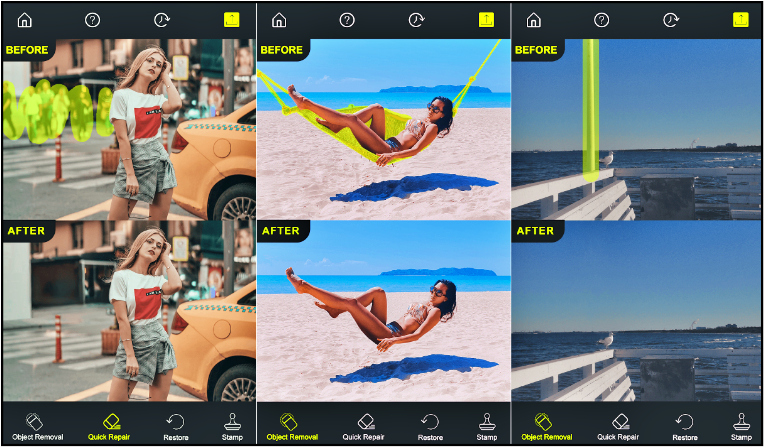
Sesuai dengan namanya, Photo Retouch – Hapus objek foto merupakan aplikasi penghapus objek di dalam foto. Dengan aplikasi ini, kamu dapat menandai konten atau latar belakang yang tidak diinginkan, lalu menghapusnya dengan sempurna dari foto kamu hanya dengan satu sentuhan.
Bukan hanya sekedar editor foto saja, tetapi juga alat penghapus untuk foto. Kamu dapat menggunakan aplikasi ini untuk menghapus apa pun dari foto di editor foto ini, termasuk cara menghilangkan coretan di screenshot.
> Download Aplikasi Photo Retouch – Hapus objek foto
Langkah-langkah Menghilangkan Coretan Di Screenshot Dengan Aplikasi Photo Retouch
Cara menghilangkan coretan di screenshot bisa dilakukan menggunakan Aplikasi Photo Retouch – Hapus objek foto. Berikut langkah-langkahnya:
- Download dan Install Aplikasi Photo Retouch – Hapus objek foto terlebih dahulu melalui Google Play Store ataupun App Store.
- Buka Aplikasi Photo Retouch – Hapus objek foto.
- Klik dan Pilih Icon Plus.
- Pilih gambar hasil dari screenshot atau tangkapan layar.
- Pilih Menu Quick Repair untuk menghilangkan coretan di screenshot.
- Selanjutnya tandain bagian bagian mana yang akan di hilangkan coretannya.
- Ulangi cara diatas sampai coretan di screenshot benar-benar hilang.
- Selesai.
Fotor
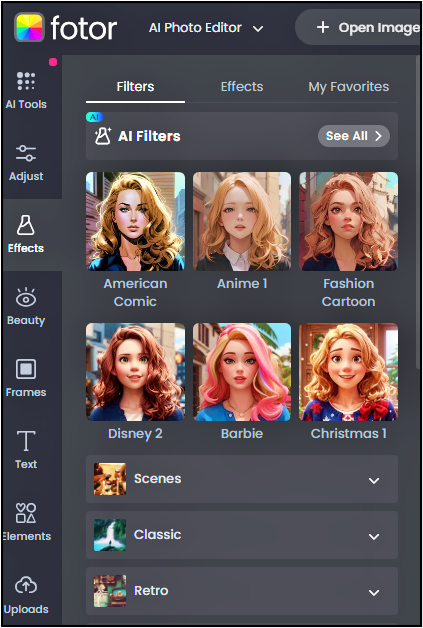
Cara menghilangkan coretan di screenshot terakhir yang bisa digunakan adalah melalui Situs Web Fotor. Situs ini terbilang sangat mudah untuk digunakan.
Langkah-langkah Menghilangkan Coretan Di Screenshot di Situs Web Fotor
Cara menghilangkan coretan di screenshot bisa dilakukan menggunakan Situs Web Fotor. Berikut langkah-langkahnya:
- Langkah pertama, buka salah satu web browser seperti chrome, moxilla firefox dan lain-lain pada perangkat HP atau komputermu.
- Kemudian arahkan pada alamat link https://www.fotor.com/id/features/remove-object-from-photo/.
- Tekan Tombol Remove Unwanted Objects Now dan kamu akan menuju pada halaman editor foto.
- Klik Open Image dan pilih gambar hasil dari screenshot atau tangkapan layar yang ingin kamu edit.
- Usap layar pada coretan yang ingin dihilangkan
- Tekan Start Removing untuk melanjutkan prosesnya.
- Ulangi cara diatas sampai coretan di screenshot benar-benar hilang.
- Selesai.
Pencarian Terkait Cara Menghilangkan Coretan Di Screenshot
Adapun pencarian terkait yang bisa di tanyakan terkait cara menghilangkan coretan di screenshot sebagai berikut:
Untuk menghilangkan coretan di screenshot iPhone, kamu dapat mengikuti langkah-langkah sebagai berikut:
- Buka aplikasi Foto di iPhone kamu.
- Temukan dan buka screenshot yang ingin kamu edit.
- Di bagian kanan atas layar, kamu akan melihat opsi “Edit”. Ketuk opsi tersebut.
- Setelah masuk ke mode pengeditan, pilih icon pena (biasanya berbentuk pena atau pulpen).
- Pilih warna yang paling sesuai untuk menutupi coretan pada screenshot. Umumnya berwarna putih atau hitam adalah pilihan yang baik tergantung pada latar belakang yang ada pada screenshot.
- Gunakan pena untuk menutupi atau menggambar di atas coretan tersebut. Kamu dapat menyesuaikan ketebalan garis dan warna pena sesuai kebutuhan kamu.
- Kemudian simpan perubahan, kamu perlu menyimpan ulang screenshot tersebut.
- Pilih opsi “Simpan ke Foto” atau “Simpan Gambar” tergantung pada aplikasi pengeditan yang kamu gunakan.
- Selesai.
Cara menghapus coretan di screenshot online
Untuk menghapus coretan di screenshot online, kamu dapat menggunakan beberapa situs web pengeditan gambar online yang tersedia seperti inpaint, cleanup.pictures dan fotor seperti yang sudah di bahas diatas.
Berikut adalah langkah-langkah untuk menghapus coretan di screenshot online menggunakan situs web Inpaint yang dapat kamu ikuti:
- Langkah pertama, buka salah satu web browser seperti chrome, moxilla firefox dan lain-lain pada perangkat HP atau komputer mu.
- Kemudian akses situs web Inpaint atau pada alamat link theinpaint.com.
- Tekan Upload Image.
- Cari dan upload gambar dari hasil tangkapan layar (screenshot) yang ingin di hilangkan coretannya.
- Setelah gambar berhasil terupload, kamu akan otomatis ditujukan ke halaman editor.
- Usap layar pada coretan yang ingin dihilangkan.
- Tekan Menu Erase dan tunggu beberapa saat hingga coretan berhasil hilang.
- Terakhir, download hasil editan gambar tersebut.
- Selesai.
Cara menghilangkan coretan di screenshot pdf
Menghilangkan coretan pada tangkapan layar atau screenshot PDF biasanya melibatkan pengeditan PDF menggunakan perangkat lunak pengedit PDF seperti Adobe Acrobat.
Berikut adalah beberapa langkah umum untuk menghapus coretan di screenshot PDF:
- Buka file PDF menggunakan Adobe Acrobat.
- Pilih alat “Comment” atau “Komentar” (icon umumnya terlihat seperti balon berisi teks).
- Pilih “Drawing Markup” atau “Markah Gambar” (icon pensil atau alat gambar).
- Klik pada coretan yang ingin kamu hapus.
- Tekan tombol “Delete” pada keyboard kamu.
- Selesai.
Kesimpulan

Cara menghilangkan coretan di screenshot bisa menjadi tugas yang mudah dengan menggunakan situs web dan aplikasi yang tepat.
Pilihlah salah satu dari cara yang paling mudah diatas sesuai dengan preferensi dan kebutuhan kamu. Dengan mengikuti langkah-langkah di atas, kamu dapat dengan cepat membuat tangkapan layar yang bersih dan bebas dari coretan yang tidak diinginkan.
Ingatlah untuk selalu menyimpan versi asli screenshot atau tangkapan layar kamu sebelum melakukan pengeditan, agar kamu dapat kembali ke versi asli jika diperlukan. Selamat mencoba!





